前回Inkscapeをダウンロード&インストールしました。
それでは、いよいよ Inkscapeを使って何かイラスト的な物を書いてみようと思うのですが・・・
実は私...Inkscapeを使うのは本当に始めてなので、まずは Inkscapeの操作や機能を確認?学習しなくては何もできません・・・汗
まず初めに、ネットや書籍で学習しながらInkscapeの操作やツールに関する内容を確認して行きたいと思います。
では、Inkscapeを立ち上げて、一緒に確認していきましょう。
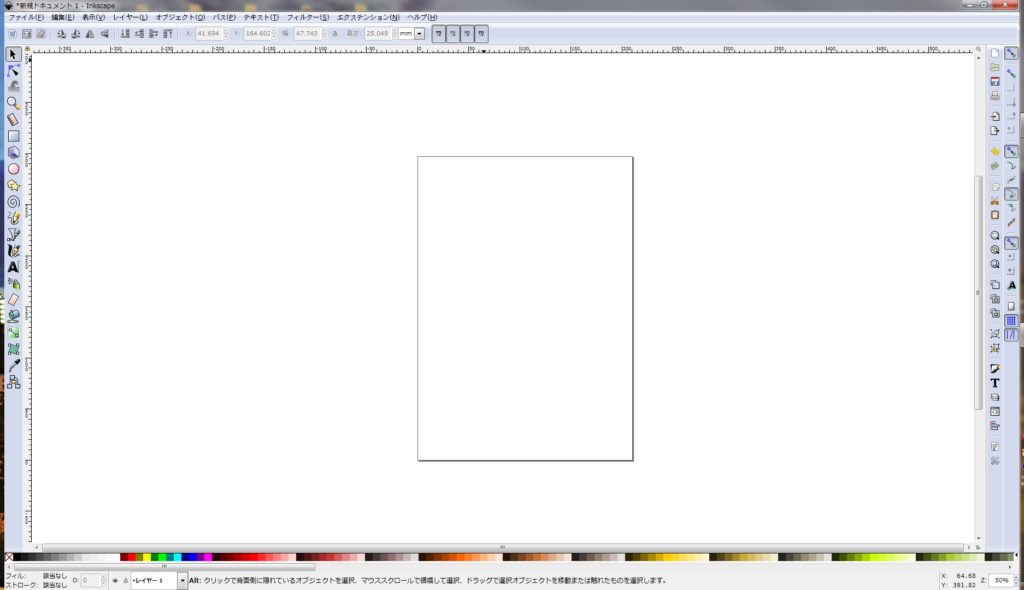
今回ダウンロードしたInkscapeのバージョンは、0.92DrawFreelyです。
2019年2月時点では、最新版と思われます。
また、InkscapeをインストールしたPCはWindowsです。
Inkscapeを立ち上げた画面を見ると メニューやツールで 上下、左右が囲まれています。
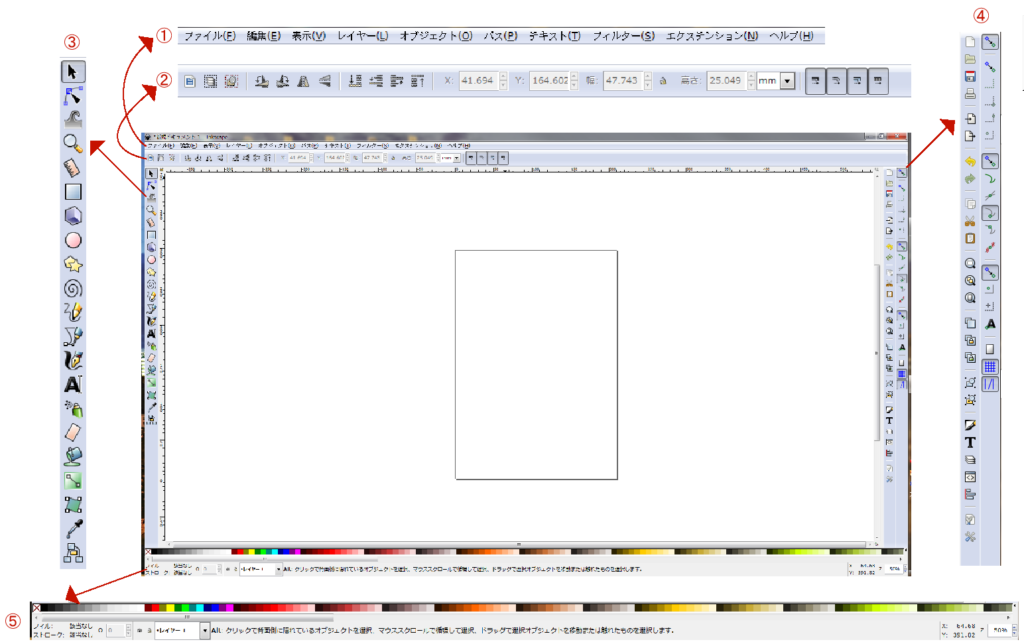
①のメニューは、WindowsPCである程度アプリを使った事がある人なら、なんとなく解りそうです・・・
↓作成したデータを保存したり、開いたり基本的なメニューでしょう。

このメニューの中にInkscape独自の機能が沢山含まれていると思うので、詳しくは徐々に確認して行こうと思います。
②↓のツールバー的な物は、ぱっと見まだ何かわかりません・・・w

この②のツールもおいおい学習ということで・・・w
③の画面左側縦のメニュー?ツールボックス的な物は、おそらく実際にイラストを描いたりする際に頻繁に使用する機能群と思われます。このツールボックスの画像にマウスを当てると、簡単なツールの説明が表示されるので、その表示される説明をリストにしてみました。↓
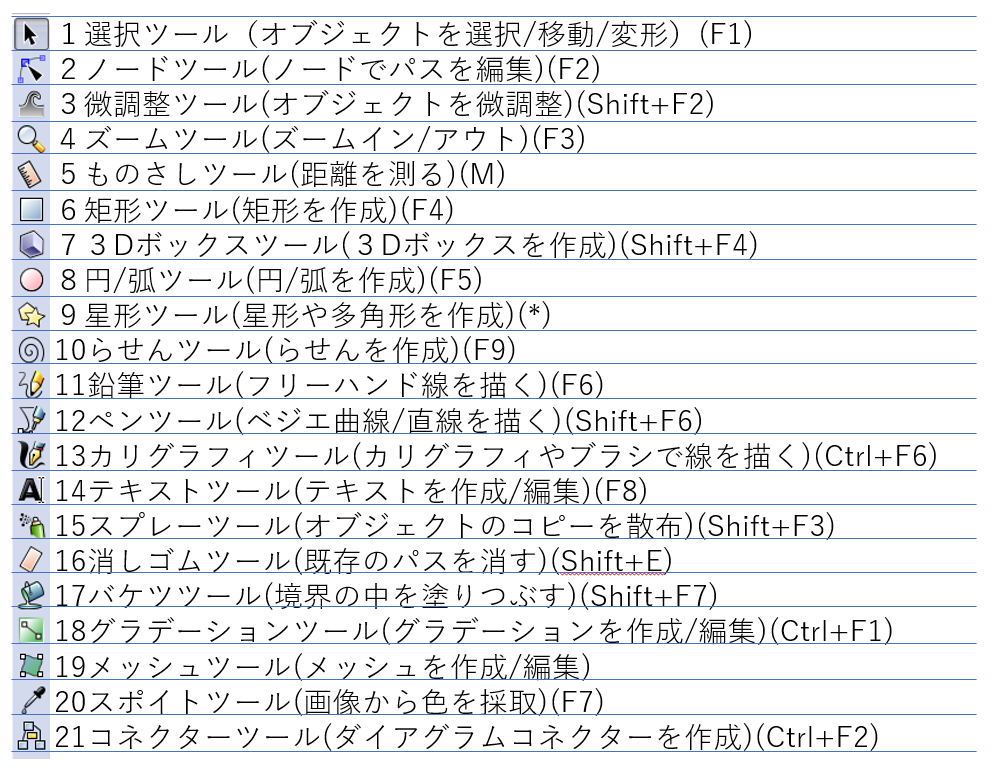
↑ツールボックスの簡単な説明を読むと、なんとなくですが、どんな機能なのかイメージができます。しかし・・・学の無い私はカリグラフィってなに?って感じの物もありますけど・・・それも徐々に調べて行こうと思いますw
最後に、右端縦に有る④のツールは、 現時点では 全く何なのかわかりません。そして最下部に有るカラフルな⑤のツールは、きっと色の指定などに使うカラーパレットかな?とイメージできるものの、正しい使い方はまだわかりません。
これも今後の学習課題・・・と言ったところです。
内容が有って、無いような記事になってしまいましたが、今回はInkscapeの上下・左右に表示されるツール群で、特に左端に表示されるツールの機能名をリストに纏めてみました。
それでは、次回からツールの機能を使うとどのような描画ができるのか?また、どのような効果があるのか?ひとつひとつ試して行きたいと思います。
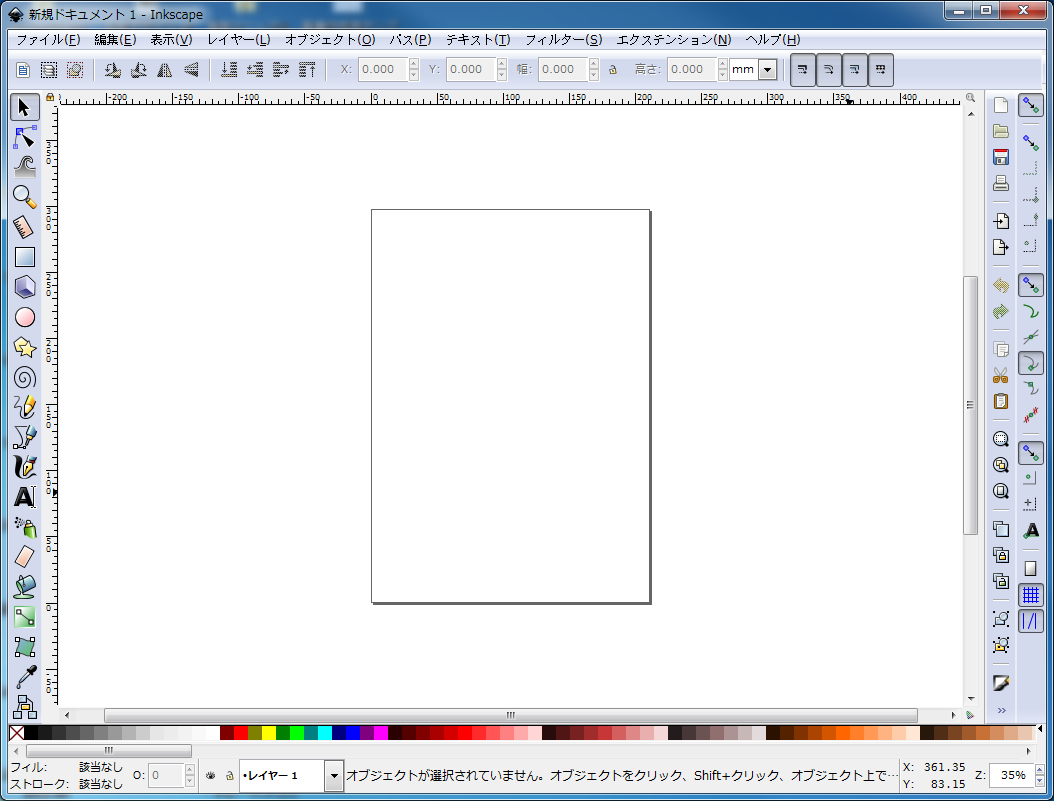
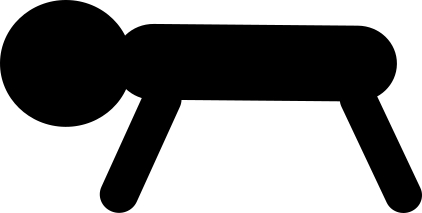
コメント